Boot Repair on tööriist Ubuntu, Debiani, Archi, Linux Mint'i, OpenSUSE, Fedora ja teiste Linuxi distributsioonide, Windowsi ja Mac OS-i operatsioonisüsteemide levinud käivitamisprobleemide parandamiseks.
Kui installite Windowsi operatsioonisüsteemi pärast Linuxi jaotuse nagu Ubuntu installimist, ei saa te oma Linuxi operatsioonisüsteemi käivitada. Boot Repair võib aidata.
Linuxi opsüsteemide mitme käivitamise korral võib kõik valesti minna. Boot Repair võib samuti aidata.
Boot Repair saab
- Varukomponentide tabel
- Varundusseadme alglaadimissektorid
- Paigaldage GRUB alglaadur
- Seadistage GRUB-i alglaadur
- Lisa tuuma valikud
- Muutke vaikesüsteemi GRUB-is
- Taastage Windowsi ühilduv MBR
- Parandage katkine failisüsteem
- Ja paljud teised.
Boot Repairi kohta saate lisateavet aadressilt https: // sourceforge.net / p / boot-repair / home, Boot Repairi ametlik veebisait.
Selles artiklis näitan teile, kuidas Ubuntu Boot Repairit kasutada. Ma kasutan Ubuntu 18-d.04 LTS meeleavalduseks. Alustame.
Boot Repairi installimine:
Buutiparanduse installite tavaliselt Ubuntu reaalajas alglaadimisele, kuna sel ajal ei pruugi olla võimalik kõvakettale installitud operatsioonisüsteemi käivitada. Nii et sellele kavatsen selles artiklis keskenduda.
Ubuntu Live DVD ISO-pildi uusimast versioonist saate teha Ubuntu käivitatava USB-mälupulga. Mul on sellel teemal eraldi artikkel, mida saate lugeda aadressilt https: // linuxhint.com / rufus_bootable_usb_install_ubuntu_18-04_lts /
Kui olete oma valitud Ubuntu Live DVD ISO-pildi käivitatava USB-mälupulga valmistamise lõpetanud, käivitage see ja valige Proovige Ubuntu installimata GRUB-i menüüst, nagu on näidatud alloleval ekraanipildil.
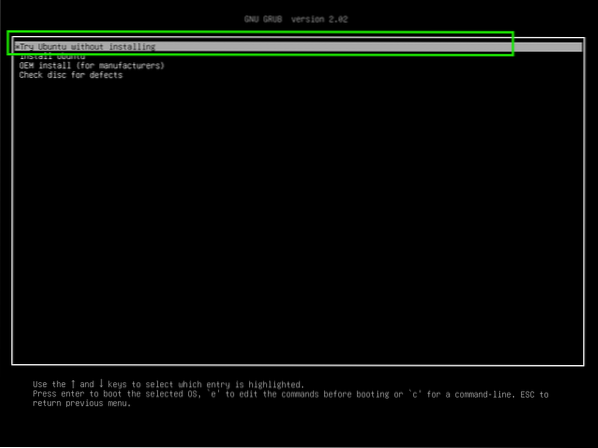
Nüüd ühendage oma võrk ja avage terminali aken (vajutage
Boot Repair pole Ubuntu ametlikus paketihoidlas saadaval. Nii et peate selle installima Boot Repair PPA-st.
Nüüd lisage Boot Repairi PPA järgmise käsuga:
$ sudo add-apt-repository ppa: yannubuntu / boot-repair
Nüüd vajutage

Boot Repair PPA tuleks lisada ja APT paketi hoidla vahemälu uuendada.
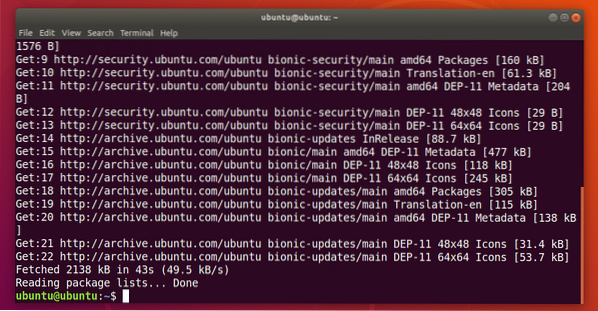
Nüüd saate Boot Repairi installida järgmise käsuga:
$ sudo apt install boot-repair
Nüüd vajutage y ja seejärel vajutage
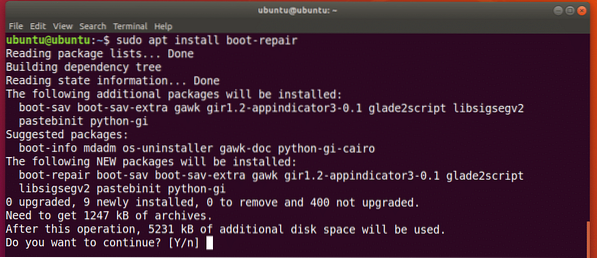
Boot Repair peaks olema installitud.
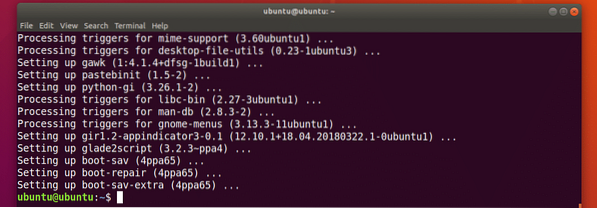
Nüüd saate käivitada menüü Boot Repair Application:

Boot Repairi saate käivitada ka käsurealt järgmise käsuga:
$ boot-repair
Boot Repair peaks algama.
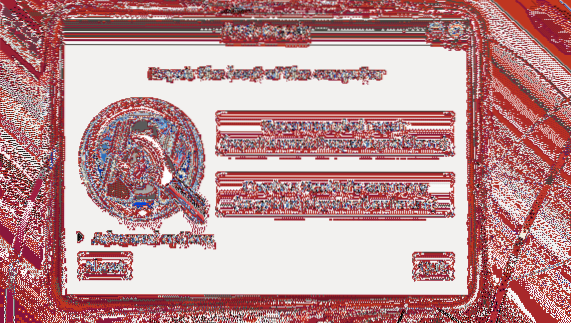
Bootide parandamine Boot Repairiga:
Boot Repairi kõige tavalisem parandusvõimalus on Soovitatav remont nagu on märgitud alloleval ekraanipildil. See peaks parandama enamiku käivitamisprobleeme, mis teil võivad tekkida.

Kui olete sellel klõpsanud, peaks see teie jaoks leidma ja parandama alglaadimisprobleemid.
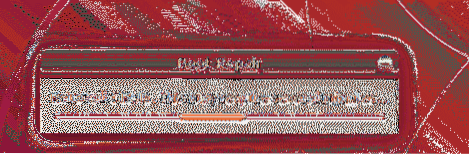
näete järgmist valikut. Aruande saate üles laadida lehele klõpsates nuppu Jah. Kui te seda ei soovi, klõpsake lihtsalt nuppu Ei.
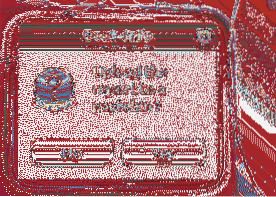
Remondiprotsess peaks jätkuma.

Kui remont on lõppenud, peaksite nägema järgmist akent. Klõpsake lihtsalt nuppu Okei.
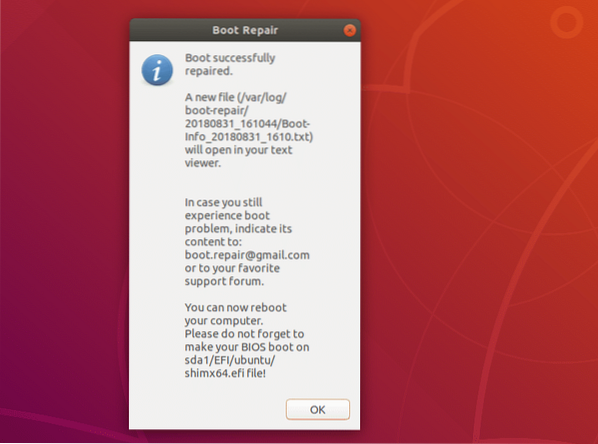
Samuti peaks avanema tekstidokument. See sisaldab teavet kogu teie süsteemi ja selle kohta, mida Boot Repair sellega alglaadimisprobleemide parandamiseks tegi.
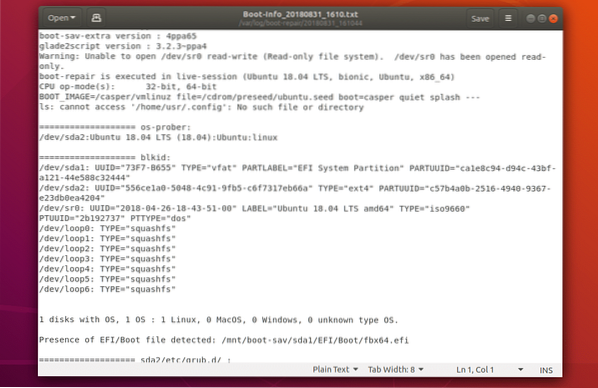
Nüüd peaksite saama oma installitud operatsioonisüsteemidesse tavapärasel viisil käivitada.
Boot Repairis on palju täiustatud parandusvõimalusi. Lihtsalt avage Boot Repair ja klõpsake nuppu Täpsem Valikud nagu on näidatud allpool oleval ekraanipildil, et neid paljastada.
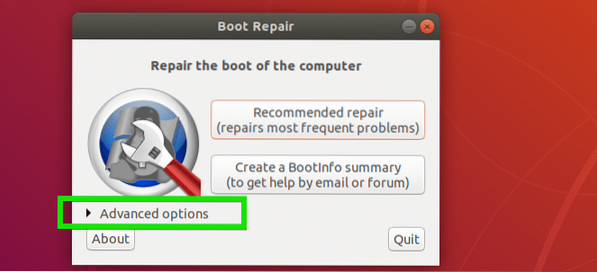
Nagu näete, on Boot Repairis palju täpsemaid valikuid.
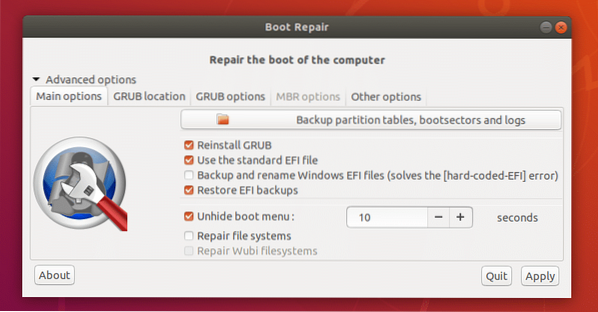
Räägin neist selle artikli järgmistes jaotistes allpool.
Sektsioonitabeli varundamine alglaadimisega:
Saate partitsioonitabeli varundada Boot Repairist. On oluline, nagu oleks teie partitsioonitabel kuidagi rikutud, saate partitsioonid taastada ja oma andmed tagasi saada. Vastasel juhul võite kaotada kõik oma andmed.
Jaotustabelite varundamiseks klõpsake lihtsalt nuppu Varukomponentide tabelid, alglaadijad ja logid alloleval ekraanipildil märgitud nupp.
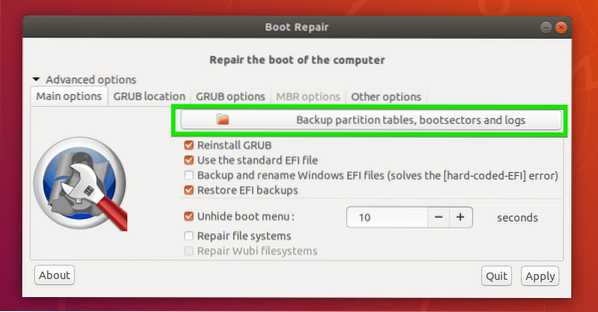
Nüüd valige asukoht, kuhu soovite partitsioonitabeli andmed salvestada, ja klõpsake nuppu Salvesta.
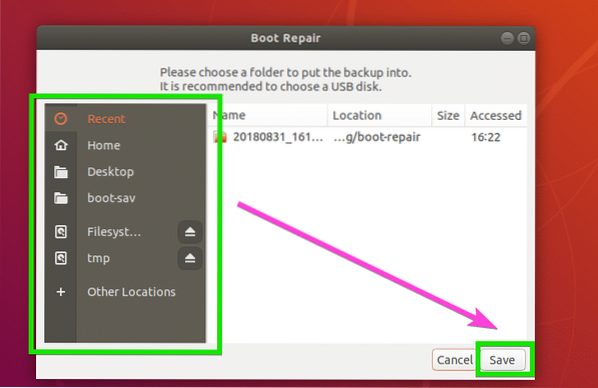
Jaotustabeli salvestamine .. .
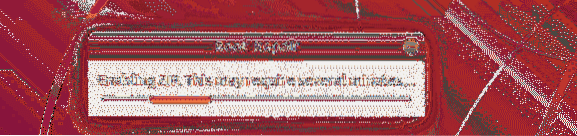
Kui partitsioonitabel on salvestatud, peaksite nägema järgmist teadet. Klõpsake lihtsalt nuppu Okei.
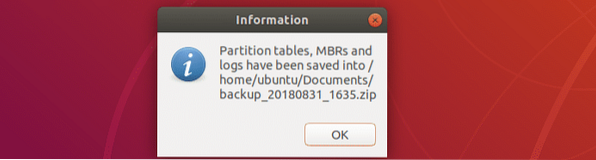
Nüüd peaksite suutma leida zip-faili varem valitud kataloogist, nagu näete alloleval ekraanipildil.

Failisüsteemide parandamine alglaadimisega:
Mõnikord võivad teie failisüsteemid rikutud olla ja Ubuntu ei saa seda käivitamisel automaatselt parandada. See võib põhjustada alglaadimise tõrke. Failisüsteemi saate parandada Boot Repairiga. Lihtsalt kontrollige Parandage failisüsteeme valik Peamised võimalused vahekaart, nagu on märgitud alloleval ekraanipildil, ja klõpsake nuppu Rakenda.
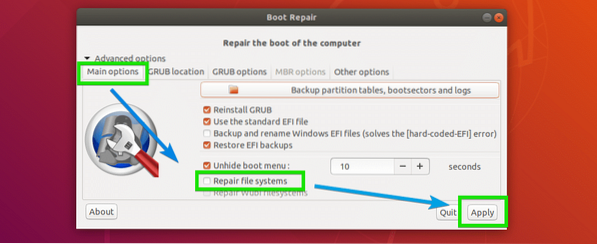
Failisüsteemi parandamine ja alglaadimisprobleemide lahendamine peaks võtma aega. Kui see on tehtud, peaksite saama uuesti installida installitud operatsioonisüsteemidesse nagu tavaliselt.
GRUB-i asukoha muutmine alglaadimise parandamisega:
Saate teada, kuhu GRUB on teie kõvakettale installitud, Boot Repairi täpsematest valikutest. Kui teie arvutisse on installitud mitu kõvaketast, millele on installitud GRUB, siis võite siin määrata, millised kõvakettad soovite parandada.
GRUB-i asukoha muutmiseks minge saidile GRUB asukoht vahekaart Boot Repair. Nüüd valige kõvaketta partitsioon OS käivitamiseks vaikimisi rippmenüüst. Kui kasutate UEFI-põhist emaplaati, siis valige ka kõvaketta sektsioon, mida kasutatakse EFI-süsteemijaotisena Eraldage partitsioon / boot / efi rippmenüüst.
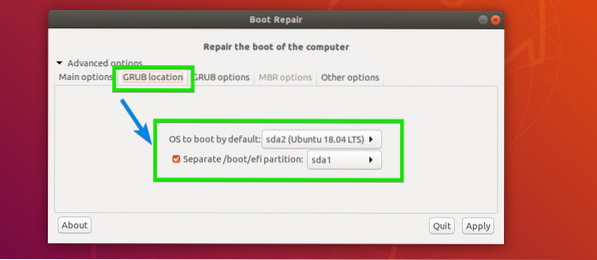
GRUB-i valikute muutmine alglaadimise parandamisel:
Samuti saate paljusid GRUB-i valikuid muuta GRUBi valikud vahekaart Boot Repair, nagu näete alloleval ekraanipildil.
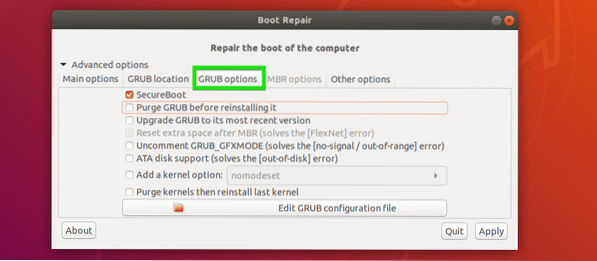
Põhimõtteliselt installite ja kasutate Boot Repairi Ubuntu Live süsteemis. Täname selle artikli lugemise eest.
 Phenquestions
Phenquestions

